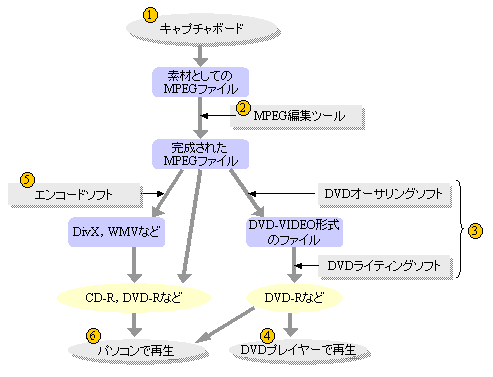
[2004/01/25 追記]
このページの内容は断片的だし,誤解もあるし,古いです。
もうすこし整理したメモ(デジタルビデオ編集の基礎知識)を作りましたので,そちらをご覧いただけると幸いです。
[目次]
1年ほど前から,自宅パソコンの「テレパソ(テレビパソコン)」への改造を進めてきました。
直接のきっかけは,昨年のワールドカップの放映をデジタル映像で残しておいて,いずれ編集して「思い出の名場面集」DVDを作りたい,と思ったことでした。
そのために,ひとまず,MPEG-2形式のファイルで保存して蓄積していきました。そこまでは,TVキャプチャボードを増設してそのマニュアルに従って操作すれば,簡単にできました。
しかし,そこからが問題です。
DVDに焼き込むための,名場面だけを集めたMPEGファイルを作成するにはどうしたらよいのか。
ただ切り貼りしたいだけなのです。簡単なはずです。しかしそれがなかなか見えてきません。
パソコンでビデオ編集したりDVDを作ったりするための本がいろいろと出ています。しかし,それらは目標が高すぎる,と感じます。
「DVDまるごとコピー」とか,「すぐにできるオリジナルDVD」とか言いますけど,私はなにも,片面2層の市販DVDを丸ごとリッピングして1枚のDVDにコピーしたいとか,特殊効果をドカドカ使った感動的なDVDを作りたいというわけじゃありません。
市販DVDの完全コピーなんて,やってどうするんだろ? 違法かどうかは別問題として,多くの時間をかけて,失敗の連続の果てに実現したとしても,割に合う作業じゃないですよね。すでに完成品になっているものが借りられたり買ったりできるんだから,そうした方がずっとお得でしょう。
「コピーは困難だからこそ挑戦したい」という意欲はわかりますけどね。
私がやりたいのは,ただ,テレビ番組を録画して,いいところだけ綺麗につなぎ合わせて,DVD-Videoにしたい,ということだけです。
そして,可能なら,できるだけ長時間のDVD-Video にしたい,とも考えます。DVDメディアはまだ高いですし,1枚のメディアにたくさん記録できたほうが,場所もとらなくていいですからね。
こんな簡単なことをするのに,どうすればよいのか,答えがなかなか見つけられませんでした。
私なりにその答えと思うところを,ここに記録しておきます。簡単なことほど,なかなかどこにも述べられていなかったりするので,ひょっとすると誰かの役に立つかもしれないと期待して。
その前に,ハードウェアの環境がどうなっているかを書いておきます。
そこを飛ばして,すぐ手順を読みたい人はこちらへ。
昨年1月にデスクトップパソコンを購入しました。その経緯については「パソコンは2年ごとに中古を買うのが正しい!」に書きました。
その頃,家電のHD(ハードディスク)ビデオレコーダーが普及し始めていました。ハードディスクにビデオ録画するやつです。
ビデオテープをきちんと分類・整理できない私には,どんどん録り貯めができて,テープを巻き戻したりしなくてもすぐに見たいところを見られるHDビデオレコーダーは魅力でした。しかしまだまだ高かった。実売価格でも10万円台の後半だったと思います。それに,ビデオデッキの周りには,新しい機器を置くスペースもありません。
そこで,パソコンをHDビデオレコーダー化することを考えました。TVチューナー付きビデオキャプチャボードさえ買ってPCIスロットに挿せば,それでHDビデオレコーダーの出来上がりですから。
ただ,マシンのパワーがあまりないので,ハードウェアエンコードをするタイプのキャプチャボードにする必要がありました。ちょっと高いです。でも幸い,Yahoo!オークションに Canopus MTV1000 が出品されていて,30,000 円で落札できました(2002年5月7日)。
あとは,ハードディスクを大容量化したほうがよいので,それも買いました。IBM IC35L080AVVA07(80.0GB U-ATA/100/7200rpm))が本体13,300円でした(BLESSで2002年5月8日購入)。80GBあれば,DVDビデオ並みの画質である MPEG-2 でも,40時間近く録画できます。余裕です。
というわけで,基本的には,45,000円程度の追加投資でHDビデオレコーダー化が完成しました。
ただ,実際には,ハードディスククラッシュなどによるデータの喪失を避けるためにRAIDを組もうなどと考えた(当時,一種の流行りだった)ため,ハードディスクをもう1台とRAIDボードを購入する必要がありました。
もう1台同じハードディスクを同じ店で買い(2002年5月12日,本体12,900円),PROMISE FASTTRAK TX2000 の中古を通販(じゃんぱら)で本体8,980円で買いました。
もともと使用していたハードディスクと同じハードディスク(Quantum Fireball CR 12GB)も,中古を見かけたので,そっちも買って(本体5,400円,2003年5月12日),どちらのハードディスクもミラーリングしました。
ちなみに,この1年間の経験で,自宅用パソコンではRAIDなんて組むもんじゃない,と思っています。簡単に組めるツールで組んだRAIDシステムは,効用よりもトラブルのほうを多く生むと感じます(「石橋を叩いて壊す」)。それについてはまた別の機会に書きます。
そして最近,記録型DVDドライブも安くなったので,DVDマルチドライブも増設しました。どこかの雑誌で書き込み精度をかなり高く評価されていた,I-O DATA の DVR-ABH2 にしました(e-TRENDで2003年4月10日,本体24,300円)。
付属ソフトも充実しているし,正解だったと思います。
これで,HDビデオレコーダーから一歩進め,ついにHD付きDVDレコーダーの出来上がりです。
その他ちょこちょこと強化をしてあり,現在のマシンは次のような構成になっています。
| ケース | ミドルタワーケース |
| パワーサプライユニット | Antec TruePower 480 |
| ドライブ |
[5インチベイ]
|
| マザーボード | ASUS P2B-F(チップセットは Intel 440BX) |
| CPU | Pentium III 800MHz |
| メモリ | SDRAM 256MB × 2 |
| 拡張ボード |
[AGP]
|
すべてのベイ,すべてのスロットを埋め尽くしています(メモリースロットが4つあるマザーボードなので,まだ2つ残っていますが)。だから電源もPentium III にしては余裕ありすぎなほどの大容量(480W)にしました。
パソコン大魔神さんに見られたら,「なに考えとるんかねー」と言われそうな詰め込みマシンですが,「ムダなく使い切っている」という満足感はとりあえず得られています。動作も今は安定しています。
テレビ番組やVHSテープからビデオを取り込み,ファイルにして再生するまでの手順はおおよそ次のようになります。
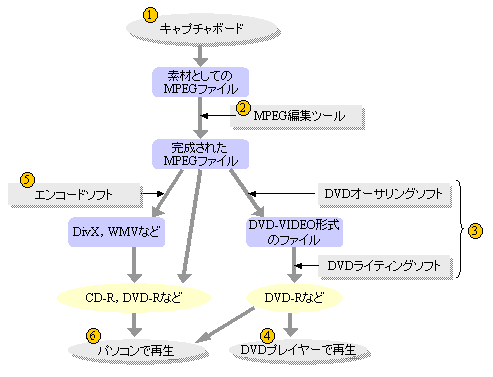
|
以上が,家電DVDプレイヤーで再生するときの手順です。
これに対し,パソコンで再生できればいいとか,ネットで映像配信するとかの場合は,できるだけファイルサイズを小さくすることに重点が置かれるでしょう。
この場合は,「5. より小さなサイズになる形式へエンコード」,「6.パソコンで再生」という手順を選ぶことになります。
画質をあまり落とさずにサイズを小さくできるエンコード方法として,DivX なんかが脚光を浴びていますよね。
これも簡単にできるわりに,初歩的な情報があまり流通していない気がします。別の機会にその手順について書くかもしれません。
ただ,これってあまりメリットがない気がします。再生映像はやっぱりテレビ画面に映したいじゃないですか。パソコンの映像をテレビに出力できるグラフィックボードもありますけど,テレビは居間で見るもんでしょ?
DivXが再生できる家電DVDプレイヤーも発売されている(例:DVD-V880)ようですが,やっぱり特殊な商品です。
私が使っているキャプチャボードは,前述のように,Canopus MTV1000 です。付属ソフトの MEDIACRUISE を使って,リアルタイムMPEGエンコードをしています。
これに対し,プロなどが使うのは,汎用キャプチャボードです。
AVI形式でキャプチャして編集・加工し,最後にMPEG形式に変換するのが,いちばん綺麗な映像にできるやり方なのだそうです。しかし,AVI形式のファイルはバカでかくて,一時的にハードディスクに貯め込むのも大変です。
MPEGのような不可逆コーデック(一度圧縮したら元には戻らない)ではなく,可逆コーデックというのもあるらしいので,汎用キャプチャボードとそれを使って圧縮しながらキャプチャするという手もありますが,なんにしろ手間がかかることには変わりありません。
使い方も相当難しいようなので,私はとりあえずパス。
Canopus MTV1000 は,3種類の入力を受け付けます。
どの入力を受け付けるようにするかの設定は,MEDIACRUISE の[キャプチャパラメータの設定]ダイアログの[ソース]タブで,[ビデオ入力]の項目の選択内容を変更することにより行います。
生成するファイルの形式は,[キャプチャパラメータの設定]ダイアログの[フォーマット]タブで設定します。
綺麗な画像で見たいときや,あとで DivX や WMVにエンコードするつもりならば,MPEG-2 にします。
とりあえず見られればいいからファイルを小さくしておきたいというときは,MPEG-1 にします。
8時間録画のDVD-Videoを作るときは,MPEG-1ファイルにして焼き込むのですが,MPEG-2 でキャプチャしてからあとで MPEG-1 にしたほうが画質がいいような気がするので,たいていの場合は,MPEG-2 でキャプチャしています。
画質は細かく設定できます。しかし,よくわからないので,いつも 普通 を選択しています。
Canopus のサイトでは,最新版のドライバとアプリケーションが提供されています。
2003年4月29日現在の最新版は,2002年11月28日公開のものです。これより古いものを使っている人は,最新版に更新したほうがよいでしょう。コンポジットビデオの信号をキャプチャしようとしたとき,最初はエンコードエラーが出つづけましたが,ドライバとアプリケーションを最新版にしたら正常にキャプチャできるようになりました。
なお,Canopus MTVシリーズでキャプチャした MPEG-2ファイルの拡張子は,m2p となります。この拡張子だとMPEGファイルとして認識しないソフトもあります。そういう場合には,拡張子を mpg にしてしまって差し支えありません。
ここが一番肝心なところです。
切り貼りしたり,エフェクトをかけたり,また必要に応じてエンコードをして,MPEGファイルを加工します。上の図でいうエンコードソフトの機能もある程度備えていますが,重点が編集にあるものをここではMPEG編集ツールと呼びます。
編集ツールとしては,次のようなものがあります。
DVDビデオに収められているファイルは,その本体は MPEG形式のファイルです。それにメニュー画面や追加音声などのデータを付加してちょっと違った規格になったものがDVD-Video規格のファイル。ごく端折ってしまえばそういうことになります。
MPEGファイルから,DVDビデオとして使えるDVDを作成するには,前に掲げた図のようにオーサリングとライティングの2段階があります。
オーサリングがDVD-Video規格の構造を作る機能,ライティングがメディアにそれを焼き込む機能です。
ただ通常は,その2つの機能を両方持ったソフト(DVDオーサリング/ライティングソフト)が使われます。
私は,これまた I-O DATA の DVR-ABH2 にバンドルされていた,Ulead DVD MovieWriter 1.5 SE を使っています。
このソフトの現行バージョンはUlead DVD MovieWriter 2 になっています。
このほかにもいろいろあると思いますが省略します。
最近では,他のジャンルの製品の中に,この機能を持つものが出てきています。
最近,TMPGEnc DVD Author というのが発売されました。
これは,オーサリング専用ソフトで,DVDへの焼き込みはDVDライティングソフトを使う必要がありますが,試用版を使ってみたところ,オーサリングの性能と操作性は相当いいです。
ところで,DVD-Videoを作るには MPEG-2 形式じゃないといけないと思ってませんか?
私は,ずっとそう思っていました。
Ulead DVD MovieWriter 1.5 SE で MPEG-1 形式のファイルを指定すると,
「○○は,DVD MPEG ファイルではありません。DVD対応のMPEGファイルを選択してください」
って怒られてしまうし。
しかし,実はそうじゃないんですね。
規格上はMPEG-1のままでもいいらしいのです(鈴木雅也『動画データの編集加工』[技術評論社・2003年]pp.121-122)。
実際,上記のTMPGEnc DVD AuthorでDVD-Video形式ファイル(VIDEO_TSとAUDIO_TSの2つのフォルダ)を作って,B's Recorder Gold 5 でそれを DVD-RW に焼き,家電DVDプレイヤーに入れたら,ちゃんと再生できました。
ということは,MPEG-1 の画質のままでよければ,8時間以上録画したDVDができるってことじゃあないですか(あとで正確に計算しよう)。
けれども,上に書いたように,Ulead DVD MovieWriter 1.5 SE では,MPEG-1 からはDVD-Video を作れません。
これが可能というだけで,にわかに,TMPGEnc DVD Author って素晴らしい!という気がしてまいりました。いま一番気になるソフトは TMPGEnc DVD Author です。
手持ちのソフトでは本当にこれができないのかどうか確かめて,できないことがはっきりしたら,TMPGEnc DVD Author を購入しようと思います。
DVD-Video形式のファイルを焼き込んだDVD-RディスクやDVD-RWディスクの家電DVDプレイヤーでの再生互換性については,RWPPIによる「RWPPI DVD-R/RWディスクの再生互換性について」という調査結果があります。
DVD+RディスクやDVD+RWディスクの再生互換性については,業界団体による検証結果は公表されていないようですが,ドライブを開発している RICOH は,自社製ドライブで自社製メディアに書き込んだ場合の家電プレイヤーによる再生互換性の試験結果を公表しています。
私の家で使っているの SONY DVP-F15 は,DVD-R,DVD-RW,DVD+R,DVD+RW,どれもOK という結果になっていました。
TMPGEnc(てぃーえむぺぐえんく) は,AVIファイルなどから MPEGファイルを作るツールです。もともとフリーソフトでしたが,高機能版が有料のソフトとして発売されています。
フリーソフト版は,TMPGEnc のサイトからダウンロードできますが,MPEG-2 形式のファイル出力は 30日間しか行えません。
高機能版(TMPGEnc Plus)は株式会社ペガシスより発売されています。
TMPGEnc は元々がそのようにAVIファイルなどをエンコードしてMPEGを作るためのものであり,MPEG-2 を読み込んでエンコードするようにはできていません(MPEG-2 デコーダの機能がありません)。
ではどうするのか,といえば,2つの方法があります。
A.の方法は,次のような仕組みで読み込む方法です。
TMPGEnc は(というより動画を扱うソフトは一般にそうらしいですが),生成するファイルの設計図をプロジェクトファイルとして作り,それにしたがってエンコードを行います。
そして,TMPGEnc 固有のプロジェクトファイルのほかに,連携のとれているソフトのプロジェクトファイルに従ってエンコードすることもできます。
連携のとれているソフトの代表例が,DVD2AVI というソフトです。MPEG形式のファイルをAVI形式に出力するためのツールですが,これが生成するプロジェクトファイルを TMPGEnc で読んで,MPEG-1ファイルを作ればいいわけです。
いわば,自分では読めない地図に書かれた宝物を,DVD2AVI に読んでもらって取りにいく,というような感じでしょうか。
つまり,次のような手順になります。
手順の詳細は,DVD2AVI と TMPGEnc それぞれの最も基本の操作であり,あちこちに書かれているので,省略します。
もうひとつの B. は,いわば,読めない地図を読める地図に書き直させて読む方法です。
CyberLink, Ligos, Sony 社製のMPEG-2 デコーダーを含む製品がインストールされていると,TMPGEnc はそれを操作して MPEG-2 ファイルを読み込みます。
これはTMPGEnc 2.57 以降の仕様だそうです。詳細は「TMPGEnc Plus 2.57の仕様変更におけるご注意点」に書かれています。
私のパソコンには PowerDVD XP(CyberLinkの製品だからたぶんCyberLink社製のMPEG-2 デコーダーが入っているだろう)が入っているので,それをインストールしたことにより MPEG-2 ファイルが読み込めるようになっているようです。
この場合は,MPEG-2 を最初から読み込めるツールの操作と何も変わりません。
[To Top]
本屋で立ち読みして比べてみたところ,「ほどほどに理屈がわかる」という意味で,次の2冊がよさそうでした。